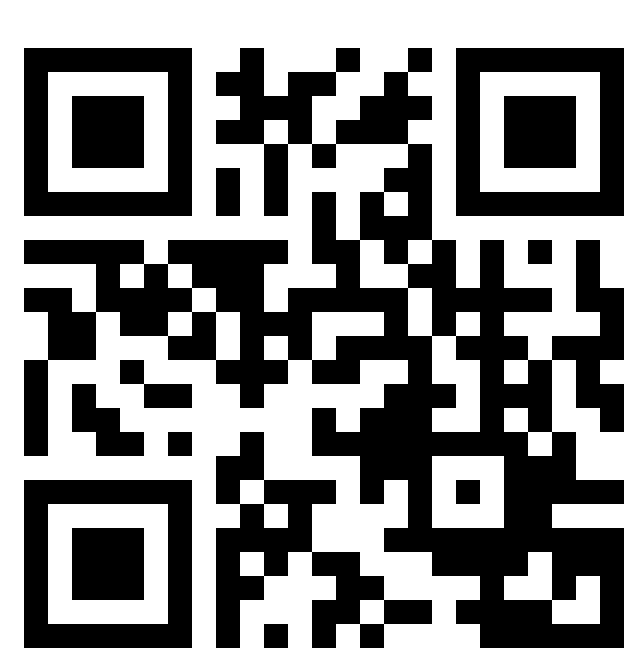PREMESSA
Solo questione di tempo. Sia che si ci impegni a mantenere in perfetta forma il proprio computer Apple, sia che non ci si impegni troppo, alla fine si sarà costretti a intervenire più o meno radicalmente per evitare che il Mac accusi i segni del tempo e diventi inutilizzabile. L'arrivo di OS X Mavericks 10.9 non ha mutato di molto la situazione: a lungo andare il nuovo sistema operativo della casa di Cupertino, nonostante siano state introdotte funzionalità e strumenti già presenti in iOS, potrà accusare sintomi e problematiche già riscontrate negli altri sistemi operativi Apple.
1) Scegliere i programmi da caricare all'avvio
All'avvio, si dovrà guardare verso un'unica direzione: i programmi e le app lanciate all'avvio del sistema operativo. Maggiore il numero di programmi che OS X Mavericks dovrà caricare all'accensione, maggiore sarà il tempo necessario al computer per avviarsi completamente. Non tutti i programmi avviati allo start-up, però, sono necessari: si tratta di applicativi che, nella maggior parte dei casi, possono essere lanciati anche in un secondo momento, quando il sistema sarà già “pronto”.
Accedere a Preferenze di Sistema, selezionare la voce Utenti e Gruppi e successivamente la scheda Elementi login: qui si potranno visualizzare tutti gli applicativi lanciati all'avvio di OS X Mavericks ed eliminare quelli ritenuti non indispensabili. Sarà sufficiente desezionarli e cliccare sul pulsante – (meno) nella parte bassa della finestra.
2) Pulizia generale
Passo 1 :
cancellare copie di sicurezza vecchie. Molti programmi offrono un sistema automatico per creare copie di sicurezza o lasciano cartelle temporali. Un buon esempio di programma che lascia delle cartelle temporali, è IChat. Questo programma lascia delle cartelle di log quando lo si usa. Altri programmi, come per esempio BBEdit, creano automaticamente una copia di sicurezza. Ogni settimana una nuova copia, è necessaria? Quante copie di sicurezza si devono salvare nell’hard disk? Si deve capire che ogni copia occupa dello spazio nell’hard disk ed è assolutamente inutile, quindi si potrebbe controllare la cartella “I miei documenti” e cancellare tutte le vecchie copie di sicurezza.
Passo 2: Cancellare i log di IChat
IChat è un programma molto popolare sui Mac. In base alla configurazione di questo programma di chat, IChat genera dei loggins. Per controllare com’è configurato IChat, si deve entrare in IChat e poi -> Preferenze, clicca su Messaggi e selezione Salva Transcripts della chat. Per difetto, questo programma salva i log in una cartella chiamata iChats, è una cartella proprio sotto a quella dei documenti.Se usi molto la chat, la quantità dei log aumenta e ogni volta questi file occupano più spazio nell’hard disk. Cancellare questi file ogni tanto è un passo in più per la pulizia Mac.
Passo 3: pulire il disco dai log del sistema
Mac lento? Nel Mac viene salvato tutto ciò che passa dagli schedari log. In questi schedari si registra per esempio se c’è stato qualche errore. Un utente normale non analizza mai questi file, ma quando si presenta qualche problema, si possono consultare per avere più informazioni a riguardo.Per vedere queste informazioni, basta aprire una console (Applicazioni/Utilità), in cui si mostrano tutti i messaggi salvati da molto tempo. Molti di questi messaggi si possono cancellare perché forniscono solo informazioni. Se si possiede un Mac da molto tempo, ci saranno moltissimi messaggi accumulati. Molti di questi sono vecchi e vengono salvati in una cartella con l’estensione .bz2., questi file possono essere cancellati se non si è più interessati a consultare i dati contenuti.
Passo 4: Resettare Safari
Il browser più popolare di Apple è Safari. Alcune delle funzioni di Safari occupano spazio nell’hard disk, non necessariamente. Per esempio c’è una cache in questo browser che potrebbe consumare facilmente centinaia di megabyte. Quando la cache è molto grande, si rallenta la navigazione su internet.Una buona idea è resettare Safari di tanto in tanto per vuotare la cache e pulire il disco, come anche, accelerare la navigazione su internet. Per farlo, clicca su: Safari -> Resetta Safari e seleziona le opzioni che più ti interessano: In questa finestra puoi scegliere ciò che vuoi resettare o cancellare. Puoi vedere cosa è stato cancellato nell’immagine sopra. Ci sono comunque altre opzioni per ottenere più spazio nell’hard disk.
Un altro consiglio relativo a Safari è controllare la cartella in cui si salvano i download (cartellautente/Download). Qui puoi trovare alcuni file che si possono cancellare.
Passo 5 : cancellare download dell’e-mail
Se ricevi e-mail mediante il programma Mail di Apple, tutti gli allegati dei messaggi vengono salvati. Ma nel momento in cui si apre l’allegato con QuickLook, una copia di questi allegati viene salvata nella cartella “Cartellautente/Library/Mail”. In questa cartella si possono accumulare moltissimi dati. Normalmente il contenuto di questa cartella può essere cancellato senza problemi, perché l’originale viene salvato nell’e-mail.
Passo 6 : RAM con OS X Mavericks 10.9
. Alcune utilitysviluppate da programmatori terzi, però, aiutano ad automatizzare questo processo, permettendo di terminare in una sola volta tutti i processi inutili attivi sul proprio computer. Memory Diag, ad esempio, permette di cancellare la memoria cache e liberare un po' di spazio sulla RAM di sistema, mentre Memory Clean permette di conoscere istantaneamente il quantitativo di RAM disponibile e, premendo un solo pulsante, cancellare tutti quei processi inutili che rendono il computer lento
Passo 7 : l'hard disk con OS X Mavericks 10.9. Allo stesso modo, un hard disk ai limiti della capienza potrebbe avere un'influenza più che negativa sulle prestazioni del proprio sistema Apple. OS X, ad esempio, potrebbe impiegare più tempo per ritrovare file salvati in memoria e la riduzione di spazio a disposizione per la memoria di swap farà rallentare l'esecuzione dei processi. Anche in questo caso, l'aituo arriva da applicativi sviluppati da programmatori terzi e presenti sull'App Store per OS X. HD Cleaner, ad esempio, permetterà di scoprire quanto spazio è possibile recuperare sul disco rigido cancellando file e programmi ormai inutilizzati. Sarà sufficiente avviare la scansione del disco per ottenere una lista piuttosto dettagliata e decidere se sia il caso di continuare ad avere file e programmi sull'hard disk o se si possa liberare dello spazio da utilizzare diversamente
Passo 8 : Cancellare i file pesanti
Volendo, però, l'utente potrà fare un po' di pulizie (e non necessariamente solo in primavera) anche a mano. Sfruttando le funzionalità di ricerca del Finder, infatti, sarà possibile andare a ricercare quei file di grosse dimensioni che occupano molto spazio sul disco rigido e che, magari, sono inutilizzati da diversi mesi, se non anni.
Una volta nel Finder, si potrà raffinare la ricerca cliccando su File e successivamente Cerca, oppure premendo contemporaneamente i tasti Comando (o, detto volgarmente, Mela) e F. Tra le varie opzioni, si può scegliere di affinare la ricerca per le dimensioni dei file da cercare: inserendo, ad esempio, il filtro per i file superiori ai 100 megabyte, si andranno a scovare vecchi film o pesanti file di installazione da rimuovere o depositare su un disco rigido esterno.